Ne može se povezati s Lenovo K900 kamerom. Medifes prosječne složenosti. Pomoću druge aplikacije fotoaparata
, "Nije uspjelo povezivanje s fotoaparatom": Na zaslonu se prikazuje poruka o pogrešci ako postoji problem s pristupom na Android uređaju - kamera Smartphone ili tablet računalo, Sve više i više korisnika prijavljuje se da su suočeni s tom pogreškom. Složenost je da ne postoji problem rješavanja problema, jer može biti jednak vjerojatnosti s pletenjem softveri s hardverskim uređajem.
Sve počinje s činjenicom da kada pokušavate koristiti android uređaj kamere, prvo vidite prazan zaslon s ikonom fotoaparata u središtu, a zatim dobivate poruku "Nije uspjelo povezivanje s fotoaparatom". Ponekad je moguće koristiti fotoaparat nakon ponovnog pokretanja uređaja, ali u pravilu se povećava frekvencija pogreške i uskoro koristi foto-modul kako bi napravio nekoliko fotografija, postaje jednostavno nemoguće. Mnogi korisnici se također žale da se slična poruka o pogrešci dobiju kada pokušavaju snimati video s minimalnom razlučivošću (240p). Je li moguće da nekako ispravite situaciju? Pokušajmo se nositi zajedno u onome što se događa i pronalazi dostupne putove. odlučiti Problemi.
1. Dostupne metode
Korisnici se prijavljuju, fotoaparat počinje raditi nakon ponovnog pokretanja uređaja Android. Ponekad morate nekoliko puta ponovno pokrenuti gadget kako biste postigli željeni rezultat. U svakom slučaju, ima smisla pokušati ovaj elementarni način - isključiti i ponovno uključiti vaš smartphone ili tablet.
Svaki android uređaj ima funkciju preuzimanja u funkciji "Safe Mode", tj. Ponovno pokrenite telefon i uključite ga aktiviranjem samo glavnim aplikacijama i ograničenim brojem dostupnih funkcija. Siguran način je izvrstan za rješavanje problema, budući da će preuzete aplikacije biti onemogućene, a vi ćete biti u mogućnosti odrediti postoji li u sukobu između različitih softvera treće strane i sustava softvera koji ima formiranje dodira.
Ponovno pokrenuti siguran način:

Ako fotoaparat normalno radi u sigurnom načinu rada, smanjili ste krug pretraživanja pogreške. Problem je u sukobu aplikacija treće strane s softverom sustava. To je zbog njih da se ne možete povezati s fotoaparatom. Vaše sljedeće radnje:
C.) Izbrišite sukobljenje aplikacije treće strane
Pokušajte ukloniti aplikacije treće strane vezane uz fotoaparat. To su aplikacije koje u procesu njihovog rada mogu fotografirati. Na primjer: Snapchat, Whatsapp itd. Sigurno na vašem pametnom telefonu ili tabletu bit će programi s kojima možete fotografirati izravno iz aplikacije i podijeliti ih. Izbrišite takve programe, jedan po drugoj, provjera nakon svakog uklanjanja, je li pogreška nestala. Ako ste se uspjeli povezati s fotoaparatom, pronašli ste konfliktan sa sustavom softversku aplikaciju treće strane. Također: ne zaboravite prebaciti između videozapisa, panoramskog snimanja i drugih načina rada tijekom inspekcije - problem se može manifestirati u bilo kojem od njih, a važno je da vratimo punu funkcionalnost komore.
D.) Pokušajte koristiti aplikaciju fotoaparata treće strane.
Ako je aplikacija sustava jedini program koji ima pristup fotoaparatu na uređaju Android, a vi ste dobili poruku "Nije uspjelo povezivanje s fotoaparatom", trebali biste pokušati raditi s njim koristeći aplikaciju treće strane. U google Store Igra je predstavio mnogo programa prikladnih za tu svrhu. Koristite značajku pretraživanja i pronađite aplikacije u kategoriji fotoaparata. Zaustavite svoj izbor na jednoj od najpopularnijih aplikacija - kao što su: Candy Camera, Otvorite fotoaparat, fotoaparat 360, fotoaparat MX ili fotoaparat za Android. Preuzmite i instalirajte aplikaciju, pokrenite ga.
Ako je aplikacija treće strane preuzela Google Play.Uspjeli ste pokrenuti fotoaparat, onda problem leži u službeniku dodatak sustava za nju. Pokušajte na sljedeći način:

2. Metode prosječne složenosti
To su standardni koraci koji se mogu obaviti u slučaju kada aplikacija prikazuje poruku o pogrešci "Nije uspjelo povezivanje s fotoaparatom". Pokušajte ih koristiti - treba pomoći. I ne zaboravite zaustaviti primjenu aplikacije i ponovno ga ponovno pokrenuti prije svakog novog pokušaja povezivanja fotoaparata. Načini ispravljanja pogreške "Nije uspjelo povezivanje s fotoaparatom" Nemojte nositi gubitak spremljenih fotografija i videozapisa.
A.) Čišćenje cache i podatke

B.) Brisanje i ponovno korištenje ažuriranja
Idite na iste postavke aplikacije fotoaparata, kao što je prikazano gore. Ako postoji mogućnost brisanja ažuriranja, učinite to. Ali zapamtite da ne biste trebali koristiti stare verzije aplikacija, tako da morate posjetiti Igrajte tržište.Ponovno ažurirati aplikaciju fotoaparata.
B.) Provjerite prava pristupa (samo Android Marshm)
Android marshmallow ima prilagođeni sustav autorizacije pristupa glavnim aplikacijama. Morate potvrditi da vaša aplikacija fotoaparata ima dozvolu za pristup komori. Obično, ako je potrebna rezolucija odsutna, zatraže se tijekom pokretanja zahtjeva.
- Idite na "Postavke" -\u003e "Aplikacije" -\u003e "Kamere".
- Kliknite na "Dozvole".
- Provjerite je li klizač razlučivosti fotoaparata pomaknut udesno. Možete ga isključiti i ponovno ga uključiti.
3. Metode za uklanjanje pogreške za napredne korisnike
Pažnja: Ove metode ispravljanja pogrešaka "Nije uspjelo povezivanje s fotoaparatom" kada se koristi podrazumijeva gubitak podataka pohranjenih na Android uređaju. Da biste mogli izgubiti kontakte, foto galerija, igre, glazbu i drugi sadržaj, morate obaviti backup, Spremite fotografije, informacije o račun i sigurnosne kopije aplikacija u vašem google račun, Sve će to ponovno instalirati nakon dodavanja istog računa. google zapisi na uređaju.
ALI) Čišćenje cache
Ova radnja omogućuje vam da izbrišete sustav uređaja od privremenih podataka - zastarjelih i samo neredno memoriju. Ova opcija je aktivirana u način oporavkakoji postaje dostupan nakon ponovnog pokretanja telefona pomoću bootloadera.
Za brisanje predmemorije slijedite ove korake:
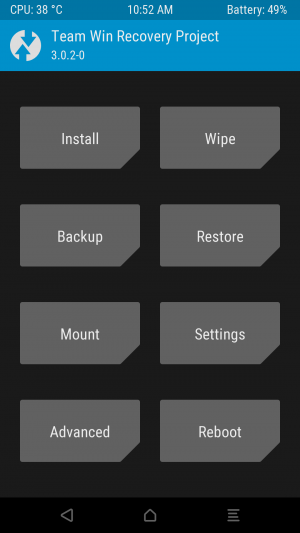
Nakon čišćenja predmemorije uspješno završava, ponovno pokrenite telefon i ponovno isprobajte aplikaciju fotoaparata. Imajte na umu da u vašem Android uređaju može biti drugačija kombinacija gumba za pristup modu održavanja i oporavka.
B.) Resetirajte na tvorničke postavke
Postavke resetiranja smatraju se najradikalnijim načinom rješavanja problema, jer podrazumijeva puni gubitak podataka. Ali ako ne postoje druge metode, onda ćete biti samo prisiljeni koristiti ga. Međutim, podaci za spremanje pomoći će sigurnosno kopiranje i ponoviti uređaj će samo osigurati vještine rada s Android uređajima. Dajmo dva načina pomoću kojih možete resetirati telefon ili tablet na tvorničke postavke.
Metoda i: iz izbornika za oporavak
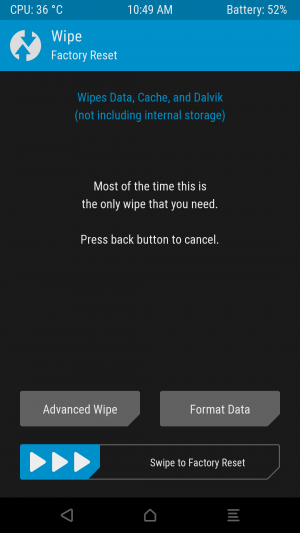
Metoda II: iz postavki sustava
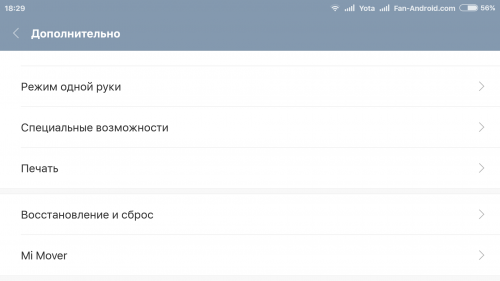
Ako nijedna od ovih metoda nije uspjela, problem je najvjerojatnije leži u hardveru uređaja Android. Telefon možete vratiti je li tablet povratak na prodavatelja ako je jamstveno razdoblje još nije isteklo. Inače ćete morati kontaktirati ovlaštenu servisu tvrtke Gadget ili odabrati radionicu popravka s dobrom ugledom, čiji će stručnjaci moći razumjeti kvar uređaja. Međutim, ako niste sigurni da se razlog za pogrešku "nije uspio povezati s komorom" ne ovisi o "željezu", možete čekati sljedeće ažuriranje operacijski sustav, Ponekad nakon ažuriranja, neki problemi rješavaju sami. Šteta što se događa je izuzetno rijetko.
Pojava pogrešaka u procesu rada složenog operativnog sustava, kao što je Android, nije isključena, a korisnici uređaja s takvim softverom "na brodu" bi trebali biti u stanju riješiti greške koje se pojavljuju. Greška fotoaparata na pametnim telefonima i tabletama koje pokreću Google operativni sustav jedan je od najneugodnijih. Fotoaparat je jedva češće nego druge funkcije se koristi u modernim mobilnim uređajima, a ako ga počne, poruka "nije uspjelo povezivanje s fotoaparatom" na zaslonu, izradite fotografiju ili uklonite videozapis neće raditi.
"Nije uspjelo povezivanje s komorom": Simptomi pogrešaka
Postoji pogreška u radu fotoaparata na Androidu može bez dobrog razloga, čak i ako telefon nije ažuriran nova verzija Firmware nije pao, nije pao pod vodu i nije bilo drugih problema s njim. Sama po sebi može doći do problema, a to je teže pronaći načine rješavanja.
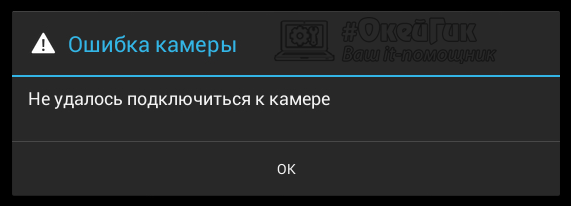
Pogreška "nije uspjela spojiti na fotoaparat" na Android smartphone Ili se tableta može manifestirati u dvije situacije:
- Kada pokušate pokrenuti fotoaparat. Tražilo se ne učitava i na zaslonu korisnik vidi samo informacijsku poruku o pogrešci;
- Kada pokušate ukloniti videozapis. U nekim situacijama, greška se manifestira samo kada pokušate ukloniti video na vašem pametnom telefonu. Nije uvijek prisutna sa svim postavkama snimanja, na primjer, mnogi se korisnici žale na pogrešku samo kada pokušate snimati videozapis u rezoluciji 240p.
U svakom slučaju zbog kvara, funkcionalnost komore oštro se smanjuje ili potpuno nestane.
"Nije uspjelo povezivanje s fotoaparatom": Što učiniti
Ako se pojavila pogreška, koja vam ne dopušta da koristite fotoaparat pametnog telefona ili tableta na Androidu u cijelosti, ne biste trebali odmah pribjeći radikalnim mjerama, nastojeći uspostaviti novi firmware na uređaju. Čak i ona ne pomaže u svim situacijama za ispravljanje situacije. Postoji nekoliko savjeta, što učiniti ako se ne uspijete spojiti na fotoaparat na Androidu, a mi ćemo im dati u nastavku.
Ponovno pokretanje uređaja
Prva stvar koju treba učiniti ako je došlo do pogreške u fotoaparatu pametnog telefona ili tableta na androidu, to će ga ponovno pokrenuti. Ponovno pokretanje procesa se ne razlikuje mnogo od uređaja na uređaj - dovoljno je da pritisnete gumb za zaključavanje zaslona i pričekajte izbornik koji možete odabrati "Restart" ili "Shutdown" pametnog telefona.
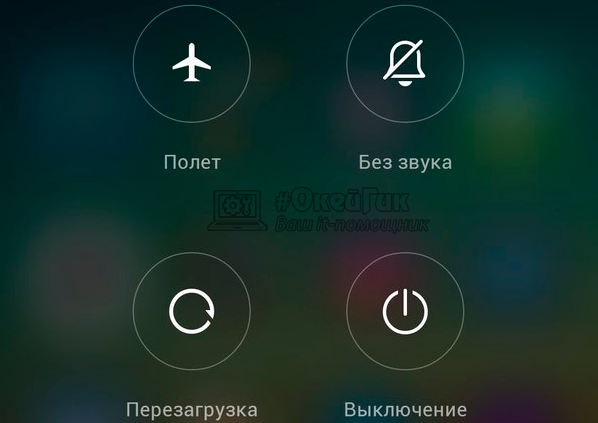
Kada se uređaj ponovno pokrene, pokušajte ponovno pokrenuti fotoaparat. Ako pogreška ne nestane, nastavite na sljedeću metodu.
Testiranje Android uređaja u sigurnom načinu rada
Prema analognim radnim sustavima, mobiteli imaju nekoliko načina rada, uključujući i "sigurno". Suština sigurnog načina je da se smartphone ili tablet učitava bez preuzimanja aplikacija trećih strana, to jest, aktiviraju se samo programi koji su prisutni u zadanom uređaju. U skladu s tim, preuzimanjem stroja u sigurnom načinu rada možete provjeriti je li pogreška priključena na fotoaparat s postupkom treće strane na uređaju.
Za pokretanje pametnog telefona ili tableta na Androidu u sigurnom načinu rada:

Nakon preuzimanja pametnog telefona ili tableta u sigurnom načinu rada, odgovarajuća oznaka potvrđuje da će se ta činjenica pojaviti u donjem lijevom kutu zaslona.
Važno: Na nekim uređajima, način prijelaza u siguran način rada je malo drugačiji. Ako ne uspije prevesti vaš smartphone ili tablet u siguran način rada na gore opisanom načinu, savjetujemo vam da se upoznate s uputama za određeni model uređaja u kojem se mora odrediti kako izvršiti ovu radnju.
 Pokušajte pokrenuti fotoaparat u sigurnom načinu rada. Ako to ide, bit će potrebno saznati zbog kojih se program pojavljuje pogreška na uređaju. Najučinkovitiji način je izbrisati aplikacije u skladu s jednom od zadnjih instaliranih, što se može odnositi na fotoaparat, a nakon svakog udaljenog programa, ponovno pokrenite uređaj i gledajte je li fotoaparat funkcionira. Aplikacije, zbog čega se pogreška može pojaviti "nije uspjelo povezivanje s fotoaparatom", masa: Snapchat, Telegram, Whatsapp, Prisma i mnogi drugi.
Pokušajte pokrenuti fotoaparat u sigurnom načinu rada. Ako to ide, bit će potrebno saznati zbog kojih se program pojavljuje pogreška na uređaju. Najučinkovitiji način je izbrisati aplikacije u skladu s jednom od zadnjih instaliranih, što se može odnositi na fotoaparat, a nakon svakog udaljenog programa, ponovno pokrenite uređaj i gledajte je li fotoaparat funkcionira. Aplikacije, zbog čega se pogreška može pojaviti "nije uspjelo povezivanje s fotoaparatom", masa: Snapchat, Telegram, Whatsapp, Prisma i mnogi drugi.
Bilješka: Ako se fotoaparat počne prenijeti nakon brisanja sljedeće aplikacije, provjerite u svim načinima rada, moguće je da problem nije u potpunosti eliminiran.
Koristeći program treće strane za rad s fotoaparatom
Drugi način popravka pogreške "nije uspjelo povezivanje s fotoaparatom" je provjeriti njegov rad pri korištenju aplikacije treće strane. Na tržištu igranja možete pronaći mnogo programa koji mogu zamijeniti standardna aplikacija "Fotoaparat". Na primjer, među takvim programima može se uočiti otvorena kamera, fotoaparat 360, fotoaparat MX i drugi. Preuzmite bilo koji od njih ili odmah nešto i provjerite želite li se riješiti pogreške.
Ako fotoaparat treće strane radi bez problema u svim načinima, vjerojatno nije uspjelo u funkcioniranju "native" aplikacije. Pokušajte učiniti sljedeće:
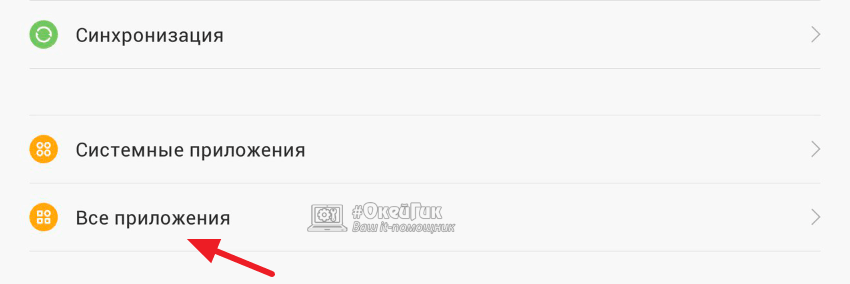
Nakon izvođenja gore opisanih radnji, pokušajte ponovno pokrenuti program "Camera" i provjeriti hoće li to raditi.
Ako je "izvorno" čišćenje aplikacije fotoaparata nije riješio problem s radom, a aplikacija treće strane i dalje funkcionira bez ikakvih problema, možete ga koristiti tako da ga odaberete kao program za zadanu kameru u pametnom telefonu postavke.
Čišćenje uređaja za predmemorije na Androidu
Dobili osloboditi od pogreške "Nije uspjelo povezivanje s fotoaparatom" u Androidu, možete pokušati na drugi način - ispuštajući predmemoriju operativnog sustava. Brisanje privremenih podataka, u nekim situacijama možete se riješiti pogreške u fotoaparatu.
Važno: Prije prebacivanja na sljedeće radnje preporučujemo da napravite sigurnosnu kopiju informacija s vašeg pametnog telefona / tableta.
Da biste izbrisali cijeli predmemoriju sustava na uređaju ispod android upravljanje, potrebno je učiniti sljedeće:
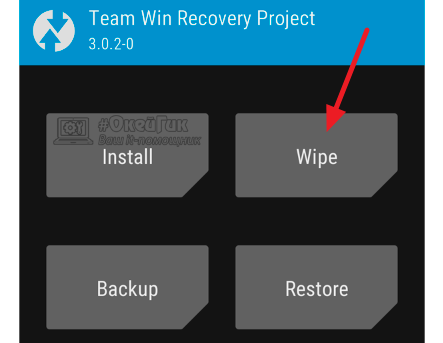
Kada se privremene datoteke izbrisaju, preuzmite pametni telefon u standardni način rada I provjerite je li aplikacija fotoaparata funkcionira.
Ako kada pokušate napraviti fotografiju ili ukloniti video na zaslonu, pojavljuje se poruka "Nije uspjelo povezivanje s fotoaparatom", a zatim prva stvar koju želite ponovno pokrenuti. Kada se više puta pojavite obavijest o neuspjehu, trebali biste pronaći i ukloniti njezin uzrok, inače nećete moći koristiti fotoaparat.
Pojava problema je teško povezati se s određenim akcijama: netočno ažuriranje Firmware, pad telefona, udarac. Pogreška se neočekivano događa, zašto je eliminacija postaje složenija, jer nije jasno što učiniti.
Provjerite u sigurnom načinu rada
Ako ponovno pokretanje pametnog telefona nije eliminirao problem s uključivanjem fotoaparata, pokušajte ga testirati u sigurnom načinu rada. Suština sigurnog načina je da su samo one komponente koje su bile u telefonu u početku učitane bez aplikacija trećih strana. Prema tome, ako fotoaparat će raditi u sigurnom načinu rada, tada se uzrok problema treba tražiti u akciji softvera treće strane.
Smartphone ili tablet će se ponovno pokrenuti. Sustav će započeti u sigurnom načinu rada, koji će obavijestiti malu ikonu u kutu zaslona. Ako ova metoda ne radi, isključite telefon i u vrijeme učitavanja kada se pojavi logotip proizvođača, pritisnite i držite tipke za glasnoću (povećanje i smanjenje).
Na Samsung Galaxy S3 i neki drugi uređaji umjesto tipki za promjenu glasnoće, kliknite gumb "Home". Za povratak u normalan način, samo ponovno pokrenite mobilni uređaj opet.
Ako, prilikom učitavanja sustava s minimalnim brojem aplikacija, fotoaparat se pokreće, povratak u normalan način i instalirajte koji program negativno utječe na rad modula. Najlakše je izbrisati posljednje instalirane aplikacije. Među programima koji mogu uzrokovati problem, možete nazvati telegramom, Snapchat, Skype, Viber, Whatsapp, Periscop, Prisma i drugi, koji među dopuštenjima zahtijevaju pristup komori.
Pomoću druge aplikacije fotoaparata
Ako fotoaparat ne funkcionira u sigurnom načinu rada, pokušajte koristiti aplikaciju treće strane za snimanje fotografije i videozapisa. Play tržište može pronaći ogroman iznos besplatne aplikacije Za fotoaparate - Otvorite fotoaparat, fotoaparat 360, fotoaparat MX itd. 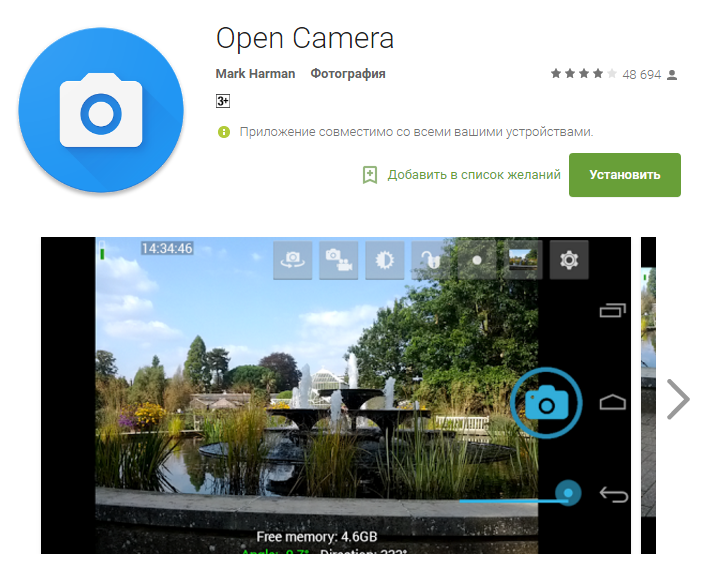
Ako se aplikacija treće strane za fotoaparat kopira s zadacima u svim načinima, pokušajte provesti sljedeće manipulacije:
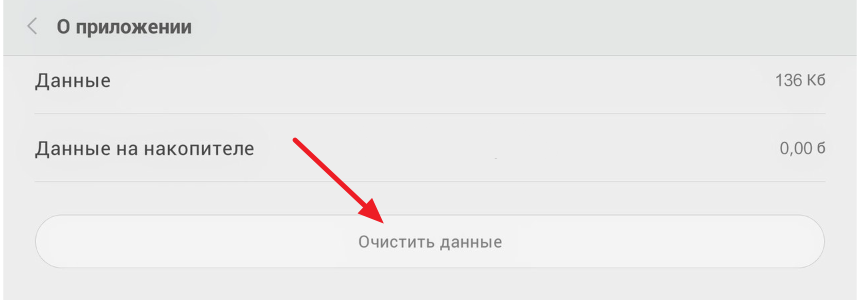
Ako predmemorija čišćenja i brisanja podataka nisu riješili problem, koristite fotoaparat treće strane za fotoaparat koji radi u redu.
Čišćenje cache
Ako i dalje želite koristiti ugrađenu kontrolu kamere, pokušajte riješiti predmemoriju uređaja.
Prije čišćenja predmemorije uređaja napravite sigurnosnu kopiju podataka kako ne biste izgubili važne informacije.
Za brisanje predmemorije na android smartphone ili tabletu:
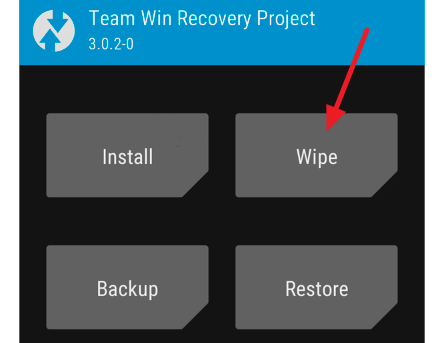
Nakon brisanja svih privremenih datoteka, pokrenite pametnog telefona kao i obično način rada i provjerite je li fotoaparat pokrenut.
Resetirajte i vraćanje uređaja
Ako niti jedna od gore navedenih metoda ne pomaže u rješavanju problema s fotoaparatom, idite na radikalnu metodu - resetirajte parametre s brisanjem svih podataka. Da ne izgubite informacije, napravite sigurnosnu kopiju prije obavljanja sljedećih radnji:
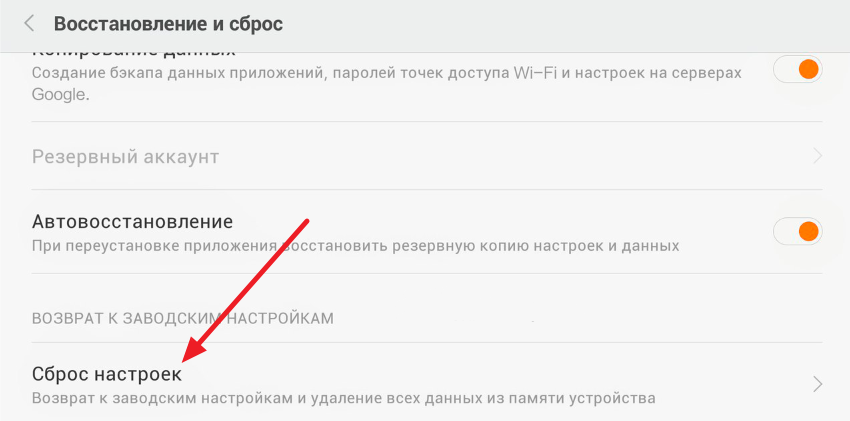
Ako, nakon resetiranja parametara uređaja, fotoaparat će zaraditi, vratiti podatke iz backup I nastavite lako koristiti pametnog telefona. Ako fotoaparat ne odgovara na zahtjeve, onda biste trebali kontaktirati uslugu - moguće je da govorimo o hardveru, eliminiraj koji neće raditi samostalno.
Smartphone s dobrom kamerom može se kupiti svima. Trenutno, više ne treba platiti veliki novac. Proračunske kopije opremljene su fotodulima, koje su usporedive s "kutijama sapuna" u skladu s karakteristikama. Sada, nitko ne prolazi bilo koji nezaboravan trenutak, ali će se fotoaparat ovjekovječiti na pametnom telefonu. Programeri su pružili korisnicima različite aplikacijeS kojima možete uređivati \u200b\u200bslike, nameću efekte na njih. Uzimanje tako pametnog telefona u ruku, možete odmah primijetiti kako napredak napreduje.
Međutim, više funkcija dodijeljenih telefonima, češće se manifestiraju kvarovi sustava. To se događa bez vidljivih razloga ne može se spojiti na fotoaparat. Uz ovaj problem, vlasnik pametnog telefona bilo kojeg branda može se naići. Što učiniti u ovoj situaciji? Radimo se s.
Glavni problemi s komorom tijekom rada
Moderni smartphone - skladište različitih elemenata. Komora se može pripisati najranjivijim. Svako nepažljivo djelovanje povećava vjerojatnost da se poruka "Fotoaparat nije uspjela spojiti na fotoaparat" na zaslonu. Pogreška fotoaparata čini korisniku nervoznom. Nevjerojatno je da može biti spontano. Problemi s performansama modula manifestiraju se u obliku nedostatka jasnoće ili prikaza nedostataka (lagane mrlje, trake). Uz ozbiljniji kvar, pametni telefon može onemogućiti pristup aplikaciji ili jednostavno objesiti. Neki korisnici napišu da su njihovi gadgeti općenito isključeni. I da je najgora stvar kada se uređaj piše "nije uspio povezati s komorom", a vlasnik i dalje ponavlja pokušaje, to može dovesti ne samo na blokiranje zahtjeva, već i crni ekran. Ako je telefon bio u takvom stanju, onda ima dovoljno šanse za rehabilitaciju. Preporučljivo je odmah kontaktirati servisni centar, Tamo će uz pomoć posebne opreme dijagnosticirati i točno odrediti uzrok greške. 
Povezivanje s fotoaparatom: Uzroci
Svaki korisnik mora shvatiti da se svaki problem performansi fotoaparata ne pojavljuje ako. Zašto vam uređaj daje aktiviranje aplikacije? Razmotrimo najčešće uzroke.
- Firmware. Ako korisnik neovisno ažurira sustav prisilan, preuzimanje datoteka s interneta, to jest, velika vjerojatnost da će biti pogođena važne postavkeI to će dovesti do netočnog rada.
- Infekcija virusima. Široke mogućnosti Pametni telefoni su ih učinili vrlo ranjivima. Ako ne možete instalirati poseban program Za zaštitu, infekcija virusa se ne može izbjeći.
- Oštećenja gadgeta. Ako je uređaj pao s visine ili pao u vodu, onda postoji mogućnost oštećenja modula. Ako je u neradnom stanju, tada na zaslonu će korisnik vidjeti "nije uspjelo povezivanje s komorom." "Android" je sve opremljeno s mogućnošću samodijagnosticije sustava, tako da korisnik vidi ovaj natpis kada kvar.
- Onečišćenje. U svim uređajima fotoaparat se nalazi na stražnjoj strani kućišta. U pravilu, nije pokriveno zatvarač. Zbog toga se prljavština može akumulirati na objektivu, što također dovodi do netočnog rada.

Softverske smetnje
Sustav pametnih telefona može smetnji, tako da korijenski uzrok s ne-radnom komorom traži u njemu.
- Postavke. Ako se parametri nepravilno postavljaju, primjena se može promatrati. Na primjer, u postavkama za spremanje fotografije odabire se vanjska memorija medija. Ali nakon toga je ekstrahirana. To može uzrokovati neuspjeh. Da biste ispravili problem, dovoljno je samo ponovno pokrenuti uređaj.
- Memorija je puna. U telefonima u kojima ne postoji slobodno mjesto Da biste spremili slike, fotoaparat neće pokrenuti. Kako bi se uklonio problem, dovoljno je očistiti memoriju ili instalirati nosač s većim spremnikom.
- Virusi. Kao što je gore spomenuto, ovaj razlog je najčešći. Pluing zlonamjernog koda, uređaj može prekinuti primjenu aplikacije ili ne da vam se pokrene. Vratite početno stanje jednostavno preuzimanjem dobar antivirusni., Nakon provjere, brisanje pogođenih datoteka i ponovno pokrenite telefon.
- Memorija predmemorije. Kada koristite aplikacije na pametnom telefonu, sustav automatski postavlja privremene mape koje ubrzavaju njihov rad. Međutim, tijekom vremena, kada se akumuliraju, pojavljuju se neuspjesi u sustavu telefona. Kako bi se uklonio vjerojatni uzrok problema s fotoaparatom, preporuča se očistiti sve vremenske datoteke.
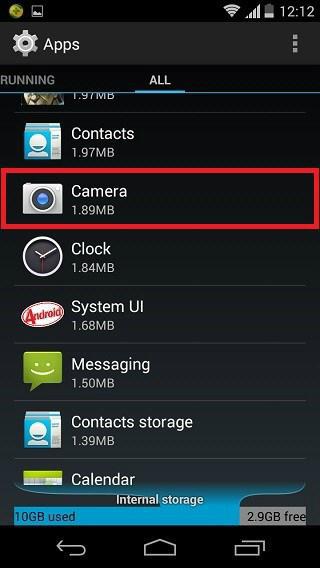
Prva dijagnostika
Ako se ne uspijete spojiti na fotoaparat na "Android", ne biste trebali žuriti u servisni centar. Ponekad problem može biti tako banalan da se korisnik može nositi sa sobom. Prva stvar koju trebate je provjeriti memorijsku karticu. Ponekad ne može čitati uređaj, stoga je pogreška aplikacije izbačena. Prvo morate provjeriti da li se informacije otvaraju na prijevozniku. Ako ne, onda je problem s samom karticom. Možete ga pokušati oblikovati. Ako je prijevoznik radnik, odmah ga ponovno instalirajte. Nakon otvaranja aplikacije.
Ako ne pomogne, nastavite dijagnozu. Sada provjerite postavke. U izborniku idite na odgovarajuću stavku i odaberite ispravne parametre, promatranje sekvence akcijskog algoritma.
Da bi se sve isključilo banalni razlozi Kvarove kamere, morate provjeriti objektiv na onečišćenje ili oštećenje. U prvoj verziji, jednostavno briše, au drugom - to je potrebno zamijeniti.
Nije se moglo povezati s fotoaparatom - što učiniti?
Nakon što je korisnik učinio sve gore navedene manipulacije, ali još uvijek nema pristupa fotoaparatu, onda će najvjerojatnije morati tražiti kvalificiranu pomoć. Iako prije toga možete pokušati drugi način - resetirati postavke u tvornicu. Prije nego što aktivirate ovu radnju, preporučuje se da napravite sigurnosnu kopiju. Uz to, korisnik ne mora ponovno konfigurirati telefon.
U većini slučajeva, povratak na tvorničke postavke pomaže da biste dobili osloboditi od problema koji ne dopuštaju pokretanje aplikacije fotoaparata. Ali ako se to ne dogodi, još uvijek morate kontaktirati servisni centar. 
Ponovno pokrenite sustav u sigurnom načinu rada
Neki napredni korisnici Ako se ne možete spojiti na fotoaparat, možete pokušati vratiti aplikaciju na program ponovnim pokretanjem u sigurnom načinu rada. Ova opcija je savršena u slučajevima kada je potrebno pronaći uzrok greške. Činjenica je da u ovom načinu rada uređaj pokreće samo osnovne aplikacije, ograničavanje na minimalnu funkciju.
Algoritam akcija:
- Isključite gadget.
- Pritisnite tipku za uključivanje dok se ne pojavi izbornik Shutdown.
- Odaberite Secure Mode i potvrdite.
- Aktivirajte aplikaciju fotoaparata i pregledajte slike.
- Ponovite radnje ponovno kako bi bili sigurni izvedbu.
Ako je u sigurnom načinu rada ispravno funkcionira, onda se raspon mogućih uzroka značajno suzio. Problem se mora tražiti u sukobu aplikacija trećih strana. 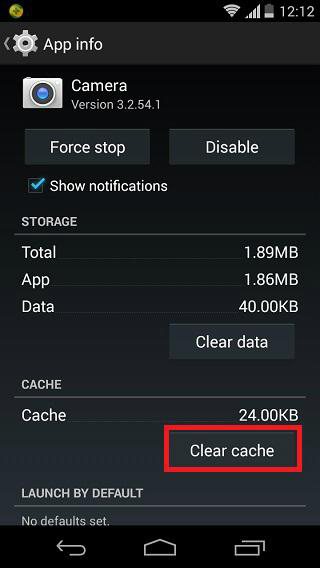
Što kažu stručnjaci?
U situaciji, ako se ne možete povezati s fotoaparatom, stručnjaci preporučuju provjeru aplikacija za kompatibilnost. Neki komunalne usluge mogu se međusobno sukobljavati, što rezultira čestim kvarovima. Korisnik mora izbrisati sve aplikacije treće strane koje aktivno mogu slikati. Riječ je o Whatsapp, Snapchat i drugima.
Uklanjanje mora biti učinjeno uzastopno, nakon svake provjere rada fotoaparata. Ako je pogreška nestala, podrška sustava je očišćena od sukobljenog korisnosti. Tijekom testiranja aplikacije fotoaparata, morate se prebacivati \u200b\u200bizmeđu svih načina rada, to će vam omogućiti da provedete raspoređenu dijagnozu i, kao rezultat toga, vraćanje posla u cijelosti.
Također ne sprječava da provjerite instalirana ažuriranja, To je često uzrok koji uzrokuje pogrešku. Ako program dopušta, poželjno ih je ukloniti i ponovno uspostaviti.
Prava pristupa
Ne mogu se spojiti na fotoaparat? Potrebno je provjeriti prava pristupa. U pravilu, takva se pogreška pojavljuje u verziji marshmallow android operativnog sustava. Tvornički firmware pruža personalizirani sustav koji omogućuje pristup glavnoj aplikaciji. Korisnik to mora potvrditi instalirani Aneks Dopušteno je pristupiti fotoaparatu.
Provjera prava pristupa:
- Kroz glavni zaslon Prijavite se u izbornik.
- Idite na "Postavke".
- Nakon toga, kroz "Aplikacije" otvorite karticu "Camera".
- Kliknite na vezu "Dozvole".
- Prikaži klizač desno (položaj je uključen).
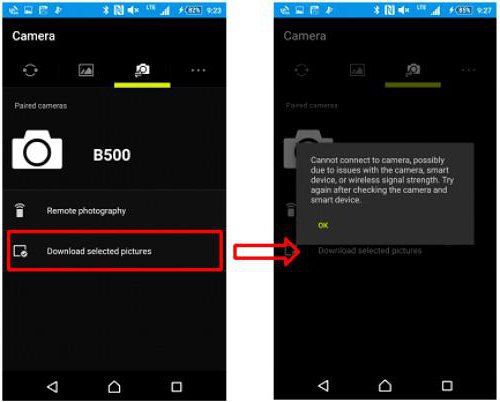
Zaključak
Ako sve gore navedene metode nisu pomogle ispraviti pogrešku, onda, najvjerojatnije, problem je skriven u hardveru "nadjev". Bez posebnog znanja i opreme, vlasnik ga neće moći popraviti. U ovom slučaju, morat ćete kontaktirati popravak ili u servisnom centru ako je uređaj još uvijek na jamstvu.
